Odprte postavke
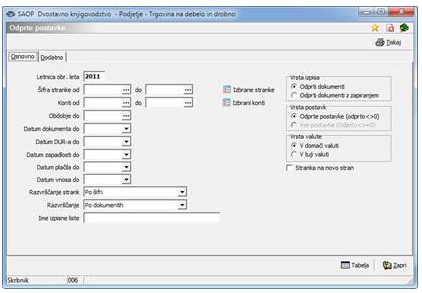
Osnovno:
· Letnica obr. leta - program predlaga letnico iz nastavitev, v primeru da želimo izpise preteklih let popravimo letnico.
· Šifra stranke od .. do - določimo stranke za katere želimo izpisati odprte postavke. Stranke lahko izbiramo tudi po tabeli. Ob kliku na gumb ![]() se nam odpre okno, kjer izberemo stranke s dvoklikom miške v kvadratek v koloni Izbrano ali pa s preslednico.
se nam odpre okno, kjer izberemo stranke s dvoklikom miške v kvadratek v koloni Izbrano ali pa s preslednico.
· Konti od .. do - določimo konte za katere želimo pregled odprtih postavk.
· Obdobje do - določimo obdobje do katerega želimo izpis podatkov. V primeru, da vpišemo obdobje 12 pomeni, da nam bo program pri prikazu odprtih postavk, upošteval vsa obdobja vključno z obdobjem 12.
· Datum dokumenta do - program upošteva vse račune, ki nosijo datum dokumenta, ki je manjši ali enak datumu zapisanem v tem polju.
· Datum DUR-a do - program upošteva vse račune, ki nosijo datum opravljanja storitve, ki je manjši ali enak datumu zapisanem v tem polju.
· Datum zapadlosti do - program upošteva vse račune, ki nosijo datum valute, ki je manjši ali enak datumu zapisanem v tem polju. V primeru, da želimo pregled odprtih postavk, ki so zapadle točno na dan 31.12.2010, se v to polje vpiše 31.12.2010.
· Datum plačila do – program upošteva vsa plačila, ki nosijo datum, ki je manjši ali enak datumu zapisanem v tem polju.
· Datum vnosa do – program upošteva vse vknjižbe, ki nosijo datum, ki je manjši ali enak datumu zapisanem v tem polju.
Opozorilo!!!
Nastavitve: Datum dokumenta do, Datum DUR-a do, Datum zapadlosti do veljajo za račune, Datum plačila do velja za plačila, Obdobje do pa velja tako za račune kot za plačila.
· Razvrščanje strank - Program predlaga sortiranje strank Po šifri, lahko pa si jih sortiramo Po abecedi.
· Razvrščanje – gre za razvrščanje dokumentov v okviru stranke. Razvrščamo lahko na naslednje načine: Po dokumentih, Po datumih dokumentov, Po datumih zapadlosti in Po zneskih.
· Ime izpisne liste - v primeru, da želimo listo odprtih postavk opremiti z naslovom, vnesemo na to mesto poljuben tekst, ki se nam bo izpisoval v glavi natisnjene liste.
· Vrsta izpisa:
o Odprti dokumenti – v okviru izbranih kriterijev program prikaže vse v celoti ali delno odprte račune.
o Odprti dokumenti z zapiranjem – glede na izbiro Vrste postavke, program pokaže samo odprte postavke z zapiranjem ali pa vse postavke.
· Vrsta postavk:
o Odprte postavke (odprto < > 0) – v kolikor je izbrana vrsta izpisa Odprti dokumenti se izpišejo samo v celoti ali delno odprti računi. V kolikor pa je izbrana vrsta izpisa Odprti dokumenti z zapiranjem se izpišejo odprti računi s pripadajočimi plačili. Računov, ki so v celoti zaprti na izpisu ne najdemo.
o Vse postavke (odprto < > = 0) – polje je aktivno v kolikor je izbrana vrsta izpisa Odprti dokumenti z zapiranjem. Pri tej izbiri se zapišejo vsi računi s pripadajočimi plačili, torej tudi tisti računi, ki so v celoti zaprti.
· Vrste valute - lahko se odločimo za prikaz odprtih postavk V domači valuti ali V tuji valuti.
· Stranka na novo stran - v primeru, da želimo odprte postavke, za vsako stranko, na novi strani, označimo to polje s kljukico.
Dodatno:
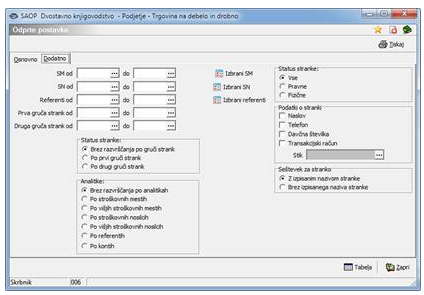
· SM od..do – izberemo SM za katerega želimo pripraviti izpis.
· SN od..do – izberemo SN za katerega želimo pripraviti izpis.
· Referenti od..do – izberemo referenta za katerega želimo pripraviti izpis.
· Prva gruča strank od..do – če imamo na strankah vpisano prvo gručo, izberemo prvo gručo strank za katere želimo izpis.
· Druga gruča strank od..do – če imamo na strankah vpisano drugo gručo, izberemo drugo gručo strank za katere želimo izpis.
· Status stranke – izbiramo lahko med Brez razvrščanja po gruči strank, Po prvi gruči strank ali Po drugi gruči strank.
· Analitike – izbiramo lahko med Brez razvrščanja po analitikah, Po stroškovnih mestih, Po višjih stroškovnih mestih, Po stroškovnih nosilcih, Po višjih stroškovnih nosilcih, Po referentih ali Po kontih.
· Status stranke – izbiramo med Vse, Pravne ali Fizične.
· Podatki o stranki - na tem mestu določimo katere podatke iz šifranta strank želimo na izpisu odprtih postavk. Lahko se odločimo samo za Naslov, Telefon, Davčno številko, Transakcijski račun ali kombinacije teh podatkov ali vse. V primeru, da želimo na izpisu odprtih postavk telefonsko številko moramo določiti katero. Iz šifranta stikov izberemo stik, katerega telefon se bo tiskal na odprtih postavkah. Stike vnašamo v šifrantu strank na zavihku Stiki.
· Seštevek za stranko – v zadnji vrstici poleg seštevka odprtih postavk po posameznih strankah se lahko ponovno izpiše naziv stranke.
